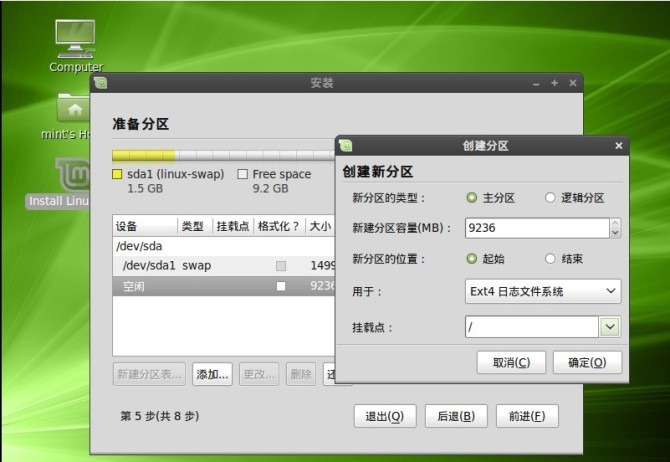LINUX MINT9 轻松带你入门LINUX-安装篇
WINDOWS XP系统大家都有习惯了,那么今天说的这个基于UBUNTU的MINT你也会很快上手!
新的UBUNTU10.04与MINT9完全能满足办公用户的需要!
一、下载LINUX MINT9 http://www.linuxmint.com/download.php
我们就下载LIVE DVD I386的版本,你也可以下载AMD64的版本,前提是你的CUP要支持64位的指令集。
ISO文件下载完毕,用NERO刻录成光盘。
二、轻松八步安装 LINUX MINT9。
1.在BIOS中设置从DVD光驱启动。
2.启动后看到如下画面,双击 Install Linux Mint开始安装。
3.选择安装过程使用的语言
4.选择键盘布局,USA
5.这一步是最为重要的,选择手动分区
(1)新建分区表,点击新建分区表。
(2)分区表建立完毕后,点击空闲——添加
(3)新建交换空间(SWAP分区),设置为主分区,交换空间相当于WINDOWS的虚拟内存,一般设置为物理内存的1.5倍或者2倍。
(4)新建根分区:点击空闲——添加主分区,EXT4, / ,根分区最好在10G以上。
六、输入你的名字做为用名,并设置密码。
七、点击安装,开始安装系统。
八安装完毕,取出光盘,重启电脑,点击用户名,输入密码登录系统!
容易使用的开始菜单!
未完待续
下节说如何设置中文环境,基本设置与操作。